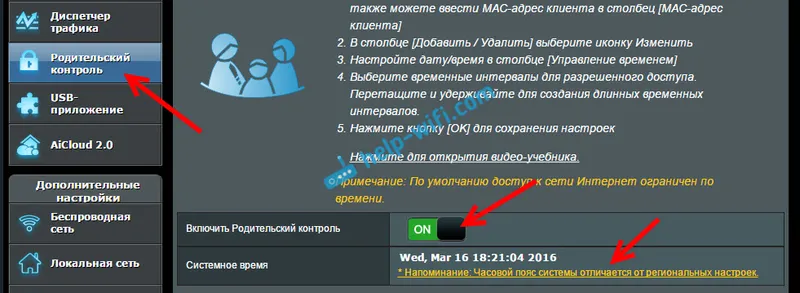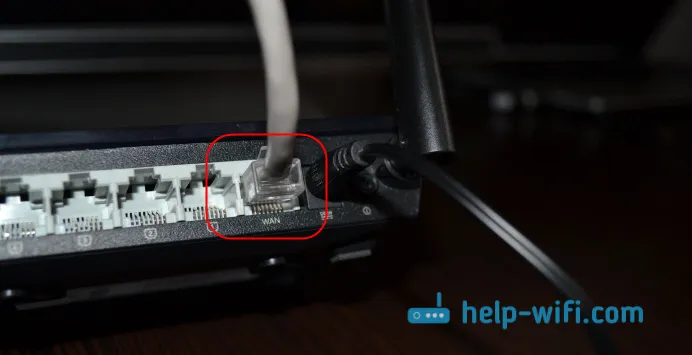IP adresa 192.168.0.254 (nebo 192.168.1.254) se standardně používá k zadání nastavení některých síťových zařízení TP-Link. admin a admin jsou uživatelské jméno a heslo, které je ve výchozím nastavení také nastaveno. Možná, že tato IP adresa může být použita pro zadání nastavení zařízení od jiných výrobců, ale v tomto článku se podíváme na TP-Link jako příklad.
IP: 192.168.0.254 je tedy možné vidět na nálepce s továrními informacemi o bezdrátových přístupových bodech TP-Link, některých směrovačích a dalších zařízeních. Tato adresa je zpravidla nastavena na zařízeních, která mohou pracovat v různých režimech. Například na směrovači TP-Link TL-MR3020 přístupové body: TL-WA701ND, TL-WA801ND, TL-WA901ND, TL-WA5110G (na tomto modelu 192.168.1.254). Téměř všechny směrovače používají pro přístup k webovému rozhraní adresu 192.168.0.1 nebo 192.168.1.1. O tom jsem psal podrobněji zde. Nebo adresa tplinklogin.net.
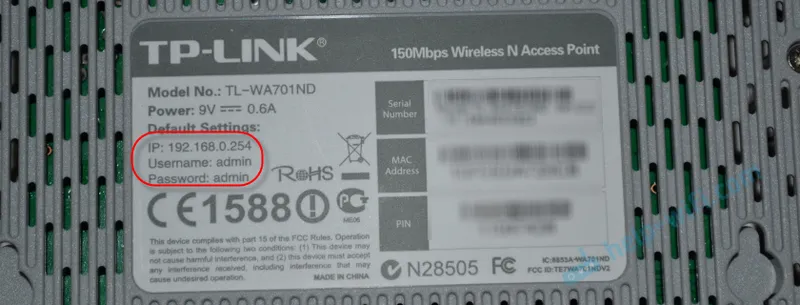
Tato adresa IP je ve výchozím nastavení nastavena jako adresa těchto síťových zařízení v místní síti. To znamená, že připojením k jednomu z těchto zařízení a přechodem na adresu 192.168.0.254 v prohlížeči budete přesměrováni na osobní účet (přesněji webové rozhraní) tohoto zařízení. Předtím zadejte přihlašovací jméno a heslo: admin / admin. Nyní to vše podrobněji prozkoumáme.
Jak se mohu přihlásit k účtu 192.168.0.254?
1 Musíme se připojit k zařízení, které chceme vstoupit do ovládacího panelu. Pomocí síťového kabelu připojte počítač nebo notebook k přístupovému bodu, routeru atd. Pokud na síťovém zařízení není žádný port LAN, připojíme se prostřednictvím Wi-Fi. Ve výchozím nastavení musí být síť Wi-Fi otevřená. Pokud je nastaveno heslo, lze jej zobrazit na obalu zařízení (PIN nebo Wirelesspassword). Upozorňujeme, že přístup k internetu nemusí být k dispozici. Pro přístup k webovému rozhraní nepotřebujete internet.2 Ve vašem počítači ve vlastnostech síťového adaptéru (nebo bezdrátového připojení, pokud se připojujete přes Wi-Fi), by měla být nastavení IP automaticky nastavena. Téměř všechny nové modely síťových zařízení TP-Link mají server DHCP, který automaticky přiřadí IP vašemu počítači. U starších modelů přístupových bodů a dalších zařízení (obvykle s hardwarovou verzí V1) neexistuje žádný server DHCP. V tomto případě musí být nastavení IP v počítači zaregistrováno ručně. Níže vám ukážu, jak to udělat.3 Když je vše připojeno, otevřete jakýkoli prohlížeč, do adresního řádku napište adresu http://192.168.0.254 (nebo http://192.168.1.254) a přejděte na ni. Měli byste být vyzváni k zadání uživatelského jména a hesla. Factory, jak jsme již zjistili výše - admin a admin.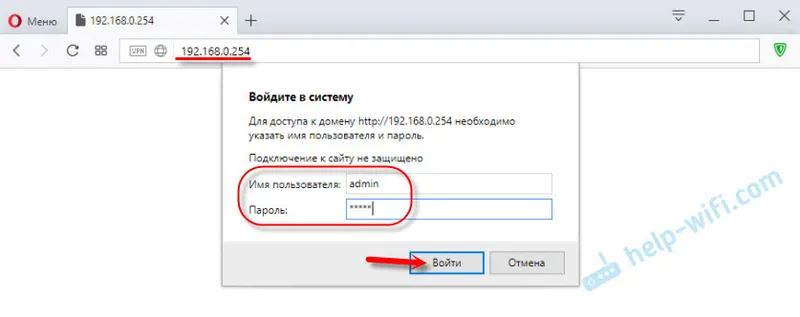
Po kliknutí na tlačítko „Přihlásit se“ by se měla otevřít stránka s nastavením vašeho přístupového bodu nebo cokoli, co máte.
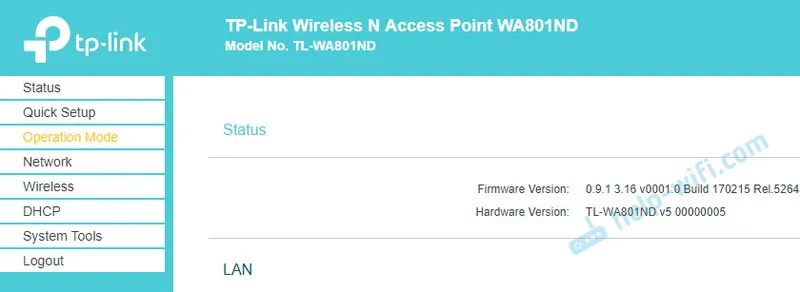
Na této stránce (může to vypadat jinak) můžete nastavit potřebné parametry a nakonfigurovat zařízení. Pokud nevíte, co a jak dále, přečtěte si pokyny na našem webu. Například pokyny pro konfiguraci přístupových bodů TP-Link v různých režimech. Nebo se zeptejte v komentářích.
4 Pokud se stránka na 192.168.0.254 neotevře, nebo je uživatelské jméno / heslo nesprávné, napíšu níže několik řešení, která by vám měla pomoci.192.168.0.254 se neotevře. Co dělat?
Podívejme se na nejoblíbenější problémy a řešení.
- Ujistěte se, že v prohlížeči zadáváte správnou IP adresu. Podívejte se na adresu v případě síťového zařízení.
- Pokud se místo vyžádání uživatelského jména a hesla otevře stránka vyhledávače, uvedete adresu nikoli v adresním řádku prohlížeče, ale v vyhledávacím řádku. Můžete použít standardní prohlížeč. Například Internet Explorer nebo Microsoft Edge.
- Pokud jste se přihlásili na 192.168.0.254 a zadali jste admin / admin, objeví se zpráva, že heslo je nesprávné, a poté resetujte nastavení na tovární nastavení v zařízení (podržte tlačítko Reset po dobu 10-15 sekund). Může to také pomoci v případě, že adresa 192.168.0.254 se vůbec neotevře.
- Zkontrolujte, zda je v počítači nastaveno automatické nastavení IP.
- Můžete také zkusit zaregistrovat statické adresy ve vlastnostech připojení IPv4 prostřednictvím místní sítě (Ethernet) nebo bezdrátového připojení (v závislosti na tom, jak jste k zařízení připojeni). Musíte zaregistrovat následující adresy:
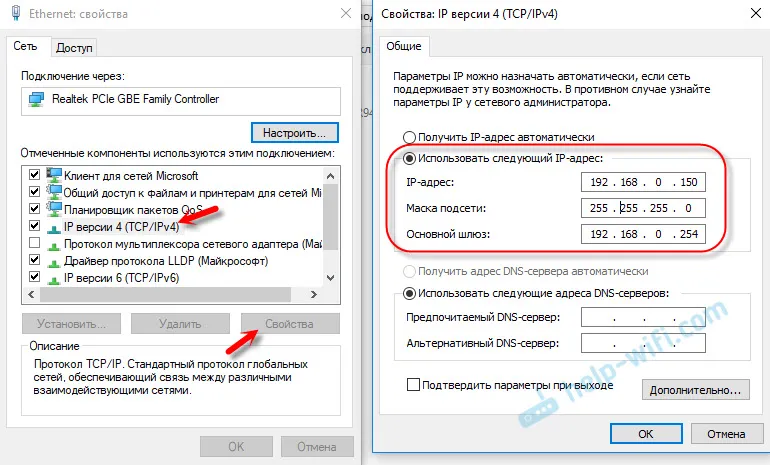 A pokud je adresa vašeho zařízení 192.168.1.254,
A pokud je adresa vašeho zařízení 192.168.1.254, 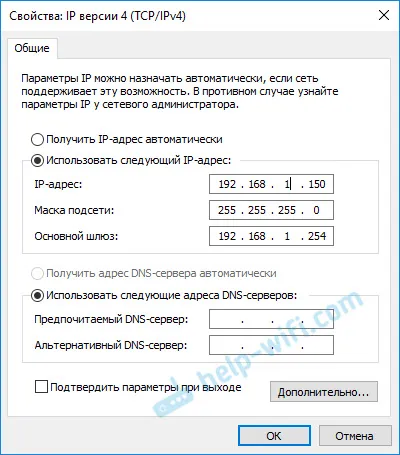 mělo by to pomoci.
mělo by to pomoci. - Pokud vše ostatní selže, zkuste získat přístup k webovému rozhraní z jiného zařízení.
- Také si můžete prohlédnout tipy v tomto článku:
- Zakažte antivirový program a bránu firewall.
Buďte opatrní a vše bude fungovat. V komentářích můžete klást otázky.